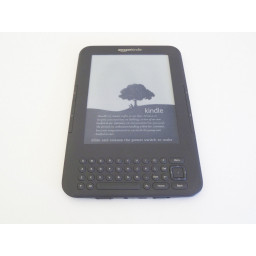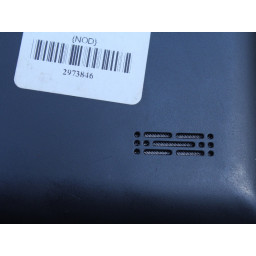Ваша заявка или вопрос будут отправлены 10-ти наиболее подходящим по сферам деятельности сервисным центрам Москвы. Всего в Москве - 5 193 сервисных центра, которые ремонтируют 374 вида техники.
Замена колонок Nexus 9

- ВКонтакте
- РћРТвЂВВВВВВВВнокласснРСвЂВВВВВВВВРєРСвЂВВВВВВВВ
- Viber
- Skype
- Telegram
Шаг 1
Используйте spudger или ваши пальцы, чтобы удалить первый динамик. Динамик может быть сильно приклеен, и для его поднятия требуется тепло. Будьте осторожны, так как вы можете раздвинуть динамик.
Шаг 2
Пальцами осторожно отодвиньте заднюю пластиковую крышку. Начинать с углов обычно проще всего.
Камера заднего вида выглядит слишком уютно в своем отсеке на задней части корпуса; поэтому убедитесь, что он остается подключенным к материнской плате.
Шаг 3
Тщательно очистите медный экран пальцами.
Прежде чем полностью снимать медный экран, убедитесь, что синий антенный кабель находится на пути медного язычка.
Шаг 4
Этот шаг не нужен, если вы уже вынули батарею.
Тщательно очистите медный экран пальцами.
Прежде чем полностью снимать медный экран, убедитесь, что синий антенный кабель находится на пути медного язычка.
Шаг 5
Отсоедините два разъема ZIF, прикрепленных к дочерним платам.
Аккуратно потяните за ленточный кабель, чтобы удалить его.
Шаг 6
С помощью инструмента spudger аккуратно извлеките нижнюю часть батареи из ее места под платами логики.
Аккумулятор крепится к материнской плате с помощью клея, поэтому вам может понадобиться iOpener, чтобы ослабить клей. Ознакомьтесь с информацией о том, как это сделать.
Пока не вынимайте аккумулятор из планшета, так как он все еще подключен к материнской плате.
Шаг 7
Отвинтите три 3-мм винта Torx T5 на плате антенны.
На этом и следующем шагах показано, что батарея удалена, но «нет» необходимости извлекать ее, если вы заменяете только плату антенны.
Шаг 8
Удалите два 3-миллиметровых винта T5 Torx, которыми крепится металлическая скоба порта USB.
Используйте свои пальцы или пинцет, чтобы удалить скобу.
Шаг 9
Теперь удалите металлический зажим, закрывающий соединительный кабель аккумулятора, расположенный над верхней левой частью аккумулятора, с помощью spudger.
После того, как металлический зажим освободится, кабель разъема аккумулятора можно легко извлечь, просто осторожно потянув за него.
Шаг 10
Используйте свои пальцы или пинцет, чтобы отсоединить синий кабель антенны от материнской платы.
При переустановке антенны обязательно очистите ее обезжиривателем, таким как виндекс или изопропиловый спирт. Масла на ваших пальцах могут создавать беспроводные помехи.
Антенная плата должна теперь подняться над материнской платой.
Шаг 11
Отвинтите два 3-миллиметровых винта T5 Torx, которыми дочерняя плата крепится к устройству.
Используйте пинцет, чтобы отсоединить кабель вибратора. Он поднимется прямо вверх от разъема дочерней платы.
Используйте свои пальцы, чтобы поднять дочернюю плату вверх и из устройства.
Шаг 12
Аккумулятор должен освободиться от планшета.
Шаг 13
Дочерняя плата имеет оранжевый ленточный кабель, который прикреплен к устройству. Аккуратно потяните ленту вверх и удалите приборную доску.
Шаг 14
Используйте spudger, чтобы удалить второй динамик.
Комментарии
Пока еще нет ниодного комментария, оставьте комментарий первым!
Также вас могут заинтересовать
Вам могут помочь


Лаборатория ремонта

Nicom
Не работает планшет?
Вызовите мастера или курьера на дом оформив заявку, она будет передана в подходящие мастерские.